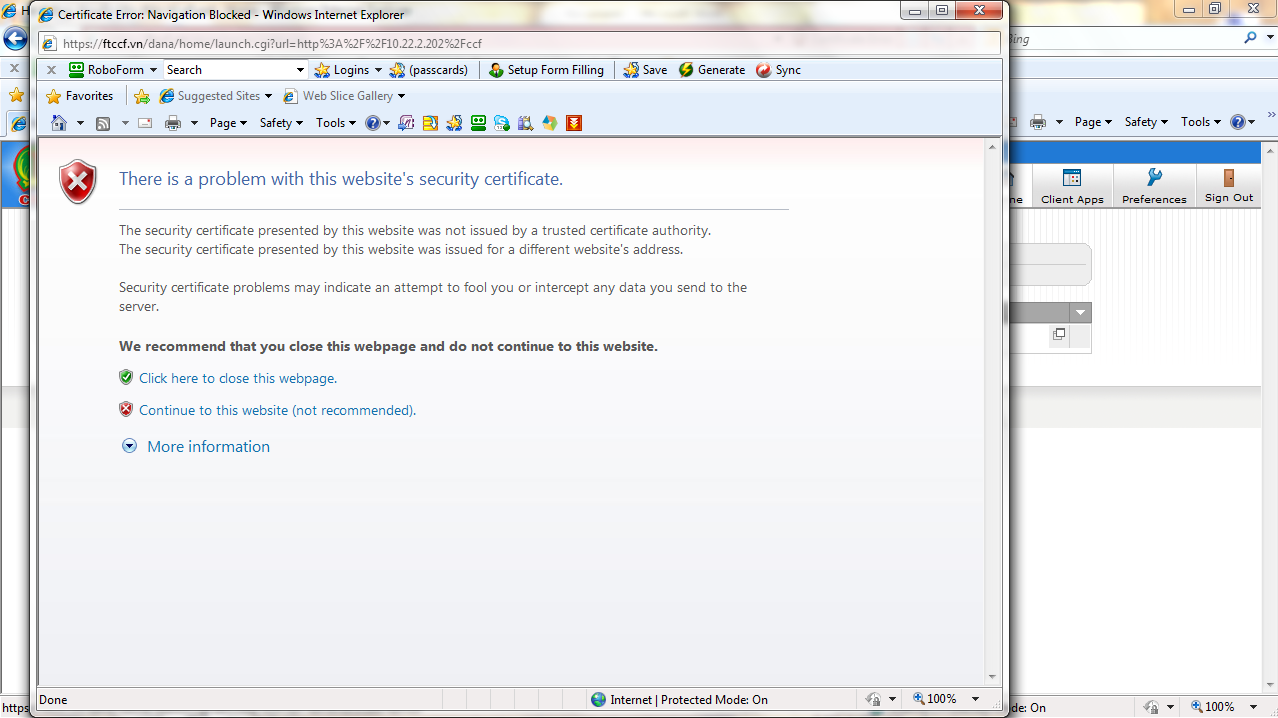Kết nối ứng dụng ngân hàng điện tử CF-eBank qua giải pháp SSL VPN
Cách thức kết nối ứng dụng ngân hàng điện tử CF-eBank thông qua giải pháp SSL VPN của Juniper
Đối với các Quỹ tín dụng nhân dân, việc truy cập ứng dụng ngân hàng điện tử CF-eBank sẽ được thực hiện thông qua giải pháp SSL VPN của Juniper.
Để có thể kết nối với hệ thống thông qua giải pháp SSL VPN thì các máy trạm cần phải đáp ứng được một số yêu cầu cơ bản sau:
- Yêu cầu về kết nối Internet: Các Quỹ tín dụng nhân dân cần phải có kết nối Internet để có thể sử dụng kết nối SSL VPN tới các ứng dụng hệ thống.
- Yêu cầu về hệ điều hành máy trạm: Để có thể sử dụng ứng dụng CF-eBank thông qua giải pháp SSL VPN thì các máy trạm cần phải chạy hệ điều hành Windows một trong các phiên bản sau:
- Windows XP Profressional SP3 32 bit và 64 bit: Internet Explorer 8.0
- Windows Vista Enterprise SP1 32 bit và 62 bit: Internet Explorer 7.0
- Windows 7 Enterprise 32 bit và 64 bit: Internet Explorer 6.0
- Windows Enterprise/Ultimate/Business/HomeBasic/Home Premium 32 bit và 64 bit: Firefox 3.5
- Windows 2000 Pro SP4: Firefox 3.0
- Windows Home Edition SP3: Firefox 2.0
Hiện tại một số máy trạm của Quĩ tín dụng nhân dân vẫn chạy hệ điều hành Windows XP SP2 (có thể là bản Windows XP Home SP2 hoặc bản Windows XP Professional SP2), đối với những máy trạm này cần phải cài đặt một bản vá lỗi của Windows trước khi có thể sử dụng kết nối SSL VPN thông qua SA.
Các bước truy cập hệ thống thông qua SSL VPN
Bước 1: Truy cập ứng dụng thông qua địa chỉ: https://www.ftccf.com.vn hoặc https://www.ftccf.vn 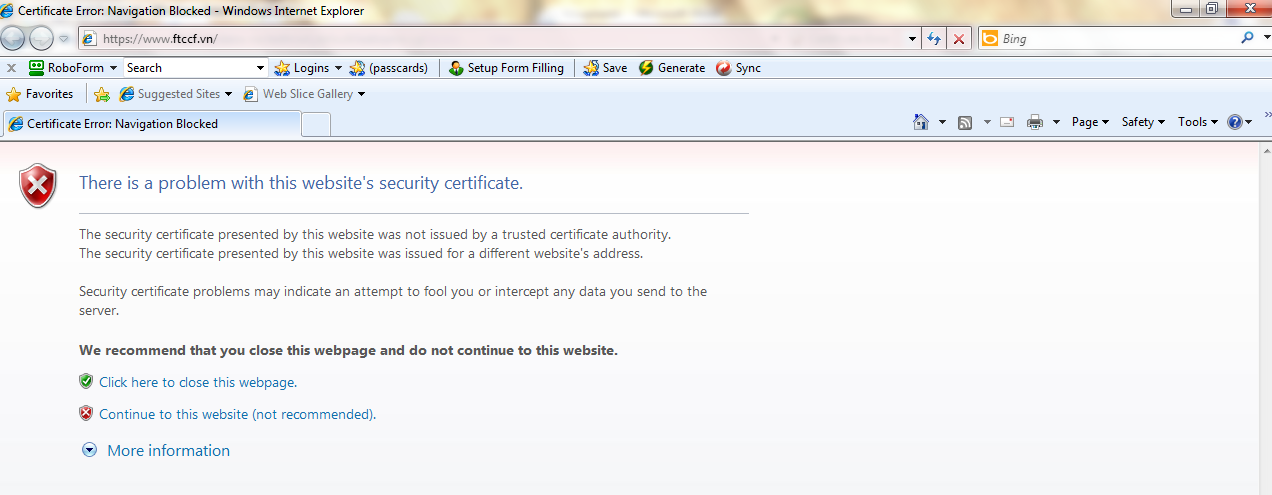
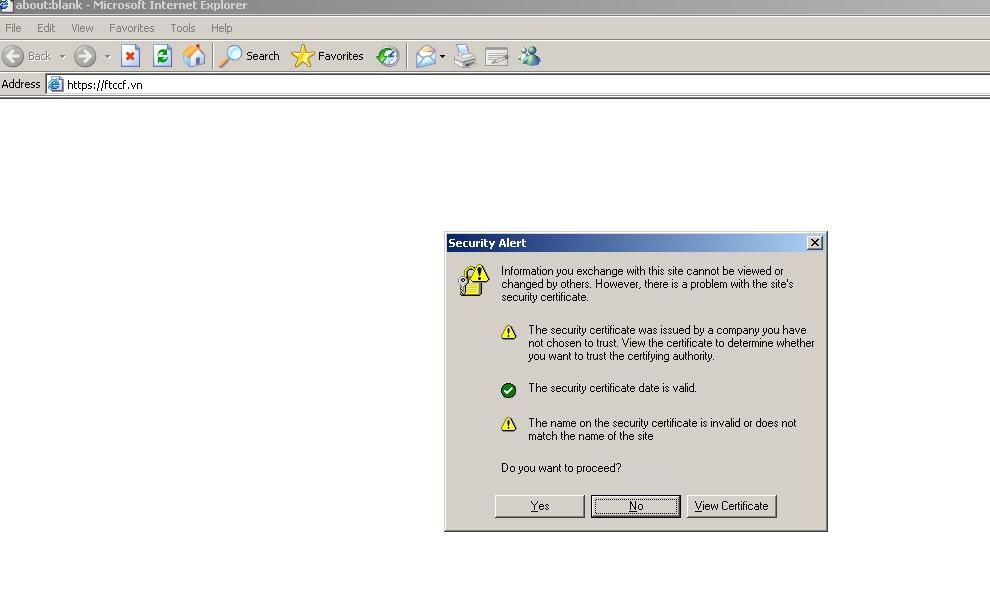
Sau khi gõ địa chỉ, trình duyệt sẽ hiện ra cảnh báo về chứng chỉ của website
- Nếu xuất hiện cảnh báo như hình 1: Click vào Continue to this website để tiếp tục vào màn hình đăng nhập ứng dụng.
- Nếu xuất hiện cảnh báo như hình 2: Click Yes để tiếp tục vào màn hình đăng nhập ứng dụng.
Bước 2: Đăng nhập để sử dụng SSL VPN 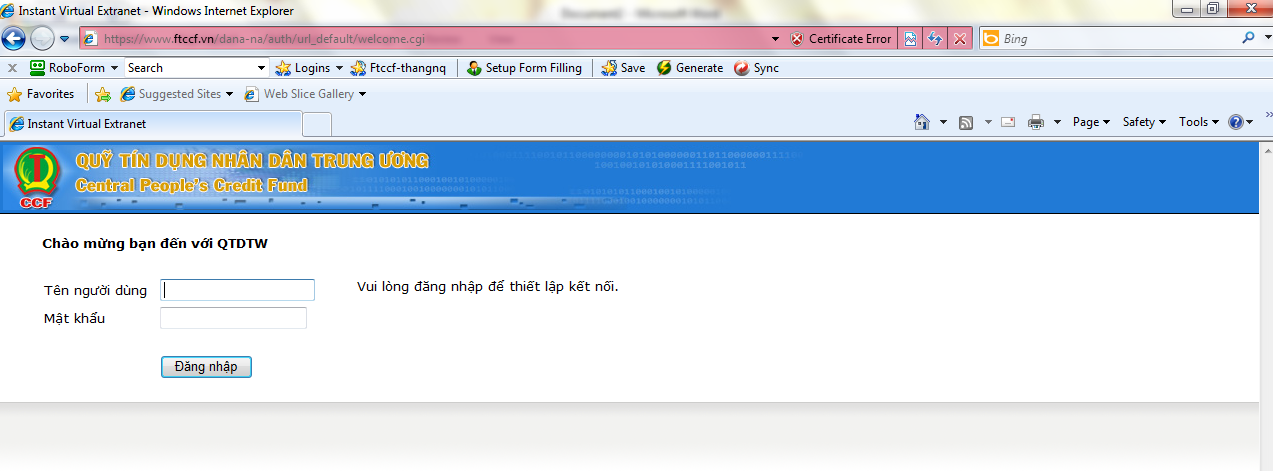
Sử dụng Username và Password được cung cấp để sử đăng nhập vào hệ thống: điền tên người dùng và mật khẩu được cung cấp vào các ô tương ứng và click và nút Đăng nhập để đăng nhập vào hệ thống. 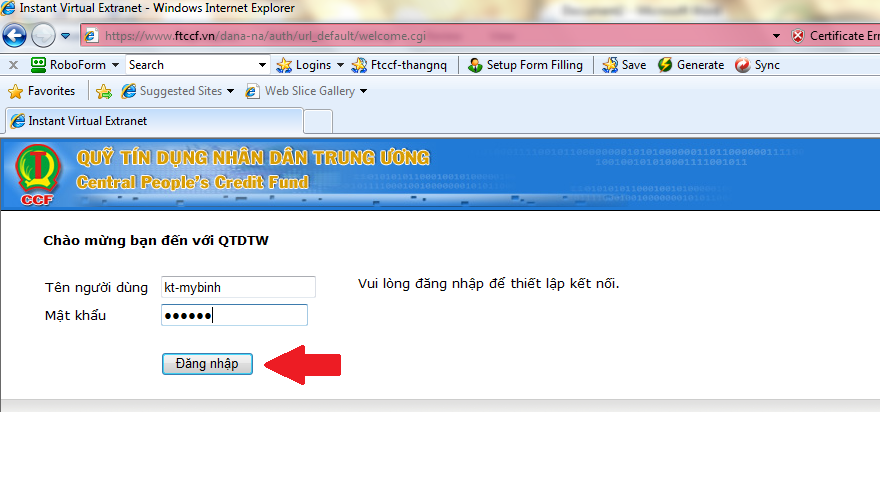 Lưu ý phân biệt tên người dùng và mật khẩu để đăng nhập vào ứng dụng SSL VPN và tên người dùng và mật khẩu để đăng nhập vào ứng dụng ngân hàng điện tử CF-eBank
Lưu ý phân biệt tên người dùng và mật khẩu để đăng nhập vào ứng dụng SSL VPN và tên người dùng và mật khẩu để đăng nhập vào ứng dụng ngân hàng điện tử CF-eBank
Bước 3: Cài đặt các gói dịch vụ cần thiết (Lưu ý: bước này chỉ phải làm ở lần đầu tiên đăng nhập)
Đối với các máy tính đăng nhập và sử dụng lần đầu, trình duyệt sẽ tự động download cài đặt một số dịch vụ cần thiết để chạy được ứng dụng SSL VPN về hội sở: 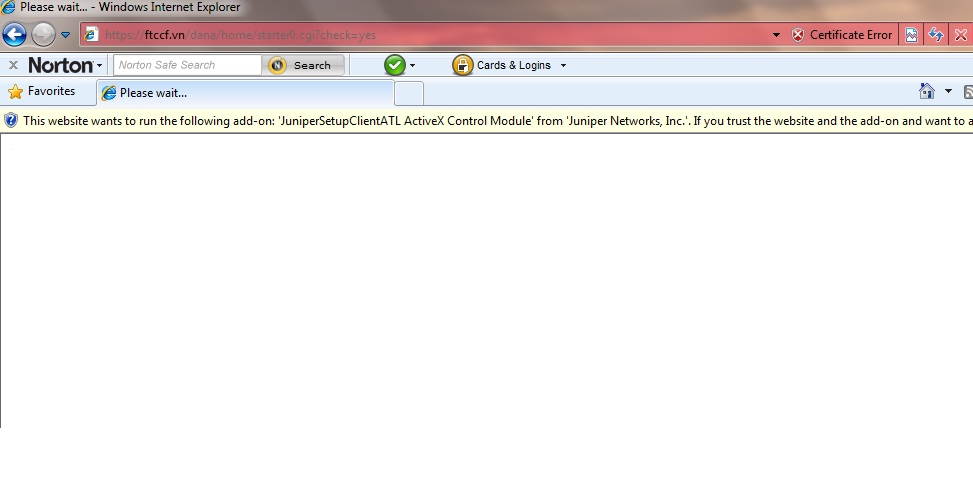
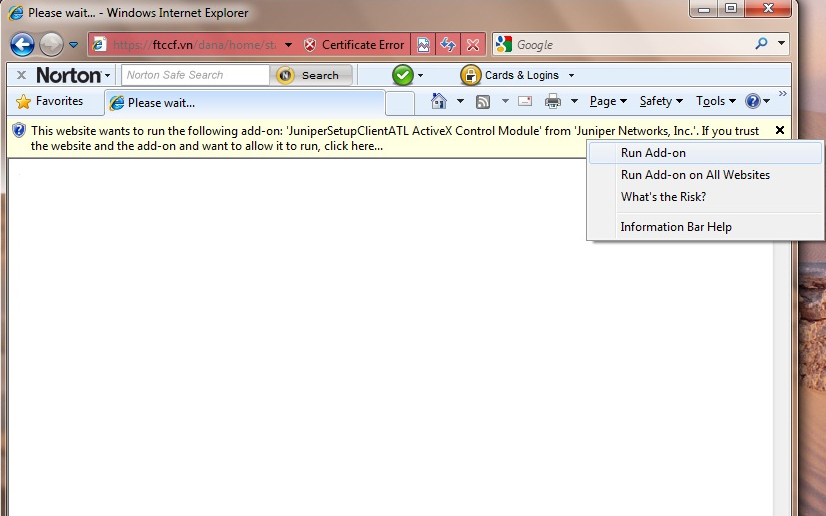
Click vào Run Add-on để cho phép cài đặt các dịch vụ cần thiết. 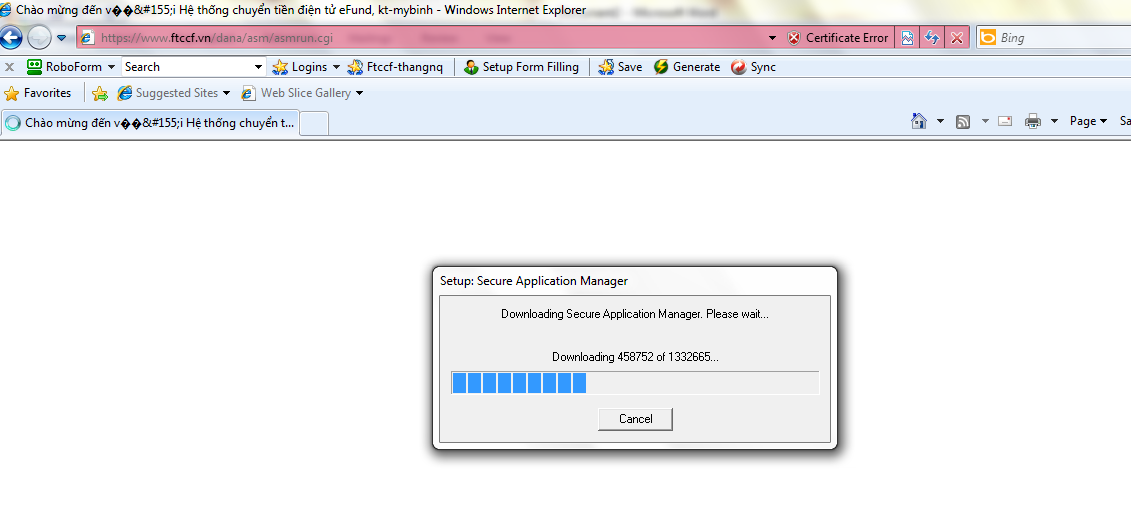
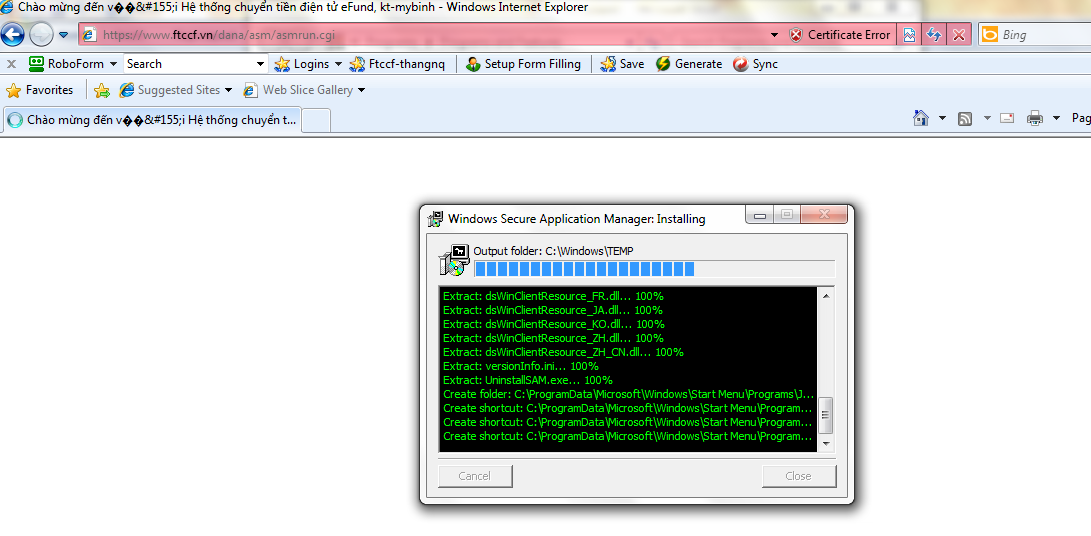
Trình duyệt sẽ tự động cài đặt dịch vụ này.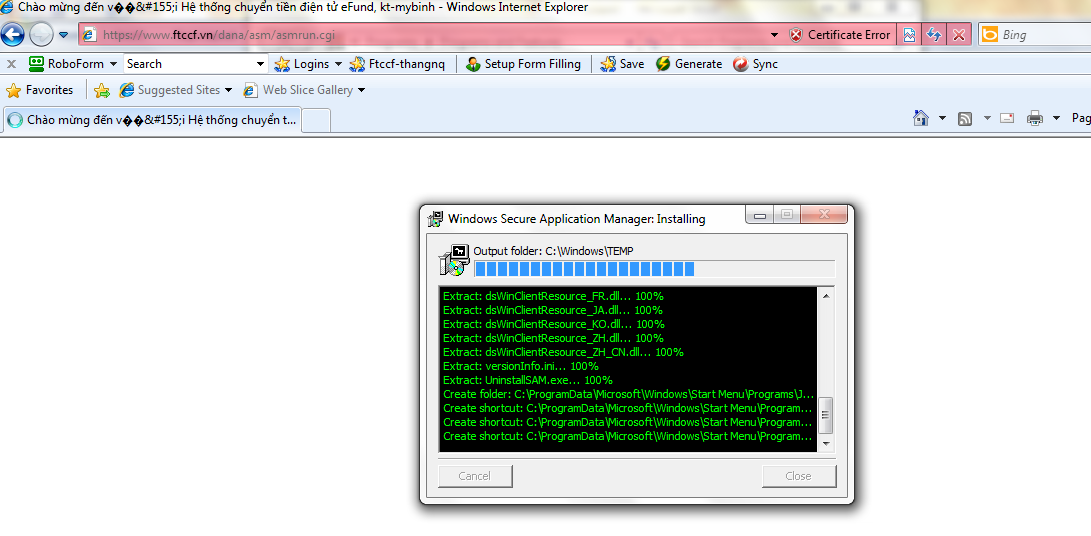
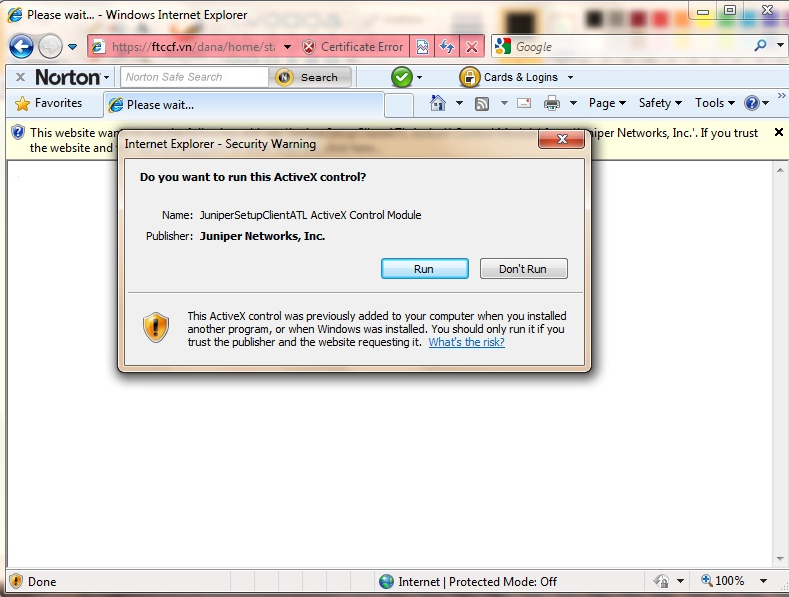
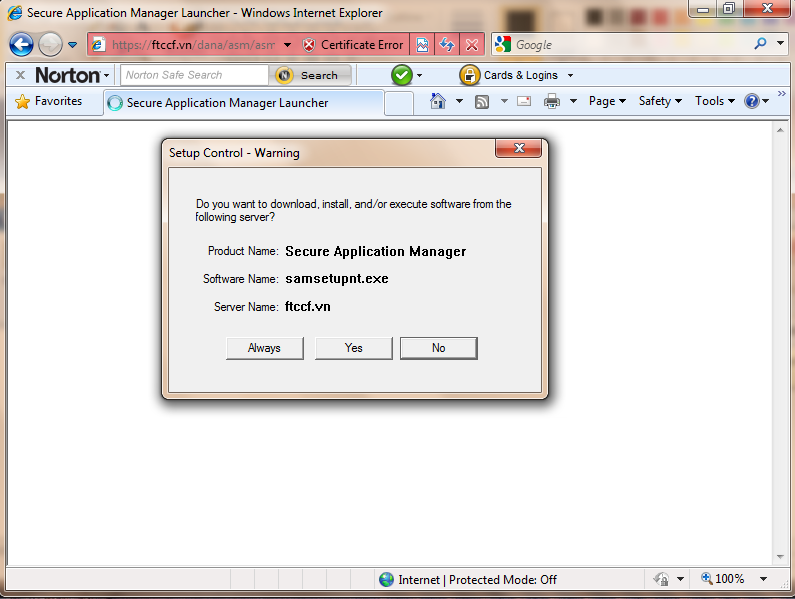
Khi trình duyệt hỏi có cho phép chạy ứng dụng này không, thì click vào Always để lần sau đăng nhập không bị hỏi lại nữa.
Bước 5: Chạy ứng dụng
Sau khi đã cài đặt các dịch vụ cần thiết, trình duyệt sẽ tự động dẫn tới màn hình home của ứng dụng SSL VPN: 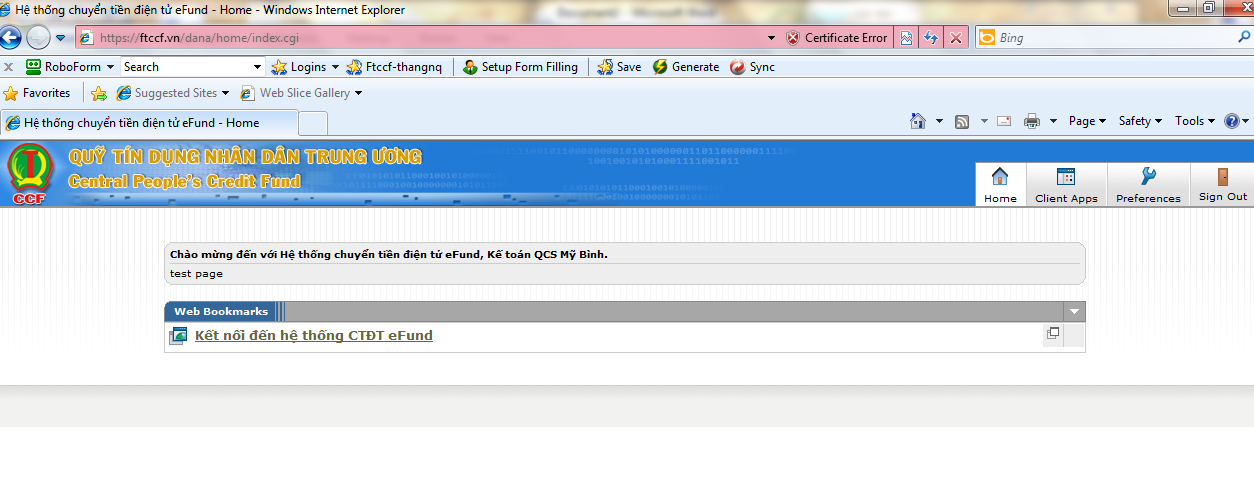 Click vào “Kết nối đến hệ thống CTDT eFund”. Khi click vào link đấy, sẽ hiện ra một cửa sổ mới để chạy ứng dụng:
Click vào “Kết nối đến hệ thống CTDT eFund”. Khi click vào link đấy, sẽ hiện ra một cửa sổ mới để chạy ứng dụng:
Click vào “Continue to this website” để thoát khỏi cảnh báo chứng chỉ và vào màn hình đăng nhập ứng dụng ngân hàng điện tử CF-eBank.
Bước 6: Kết thúc phiên làm việc 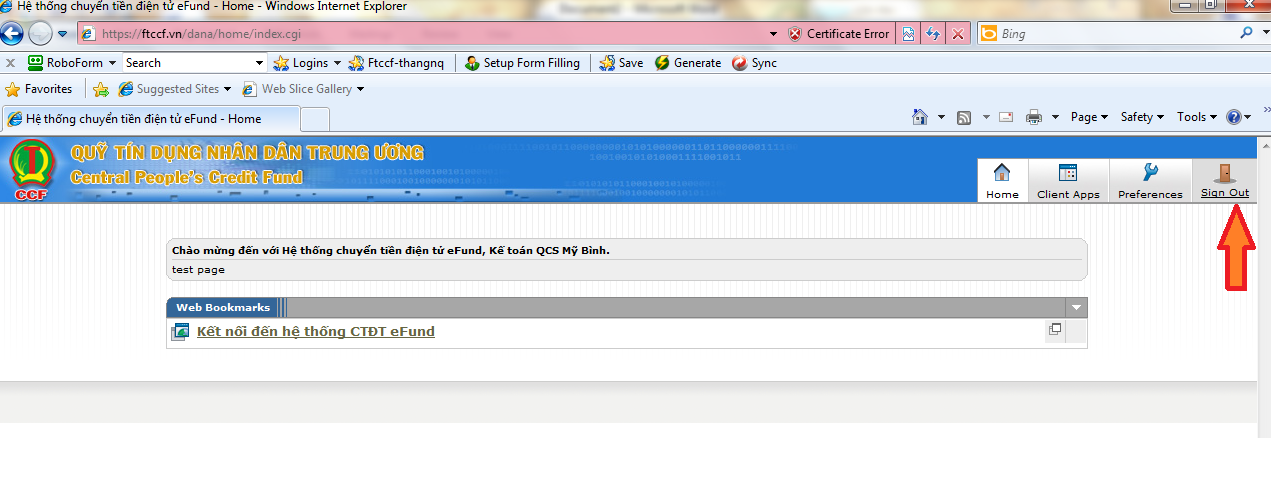
Sau khi kết thúc phiên làm việc thì click vào nút Sign Out để thoát khỏi ứng dụng SSL VPN
Lưu ý : Máy trạm không được cài những phần mềm diệt virus: BKAV, CMC, Bitdefender vì những phần mềm này sẽ chặn không cho ứng dụng SAM hoạt động.
Trên đây là cách thức để kết nối ứng dụng ngân hàng điện tử CF-eBank thông qua giải pháp SSL VPN của Juniper. NGV mong rằng những thông tin trong bài viết sẽ hữu ích cho Quý khách hàng cũng như Quý bạn đọc.
Nếu Quý khách hàng và Quý bạn đọc có bất cứ thắc mắc hoặc câu hỏi nào liên quan đến cách thức kết nối ứng dụng ngân hàng điện tử CF-eBank thông qua giải pháp SSL VPN của Juniper xin vui lòng liên hệ với NGV để được hỗ trợ.